Izbira načinov mešanja slojev je zdaj lažja kot doslej s predogledi v živo v načinu mešanja, nova funkcija v Photoshopu CC 2019! Preden jih izberete, si oglejte učinke načinov mešanja!
S toliko načini mešanja slojev, ki jih lahko izbirate v Photoshopu, je iskanje tistega, ki ga potrebujete, izziv. Ali vsaj to je bil izziv v prejšnjih različicah Photoshopa. Toda s CC 2019 lahko zdaj predogled vplivov načinov mešanja na našo sliko pred njihovo izbiro. In to olajša izbiro pravega načina mešanja za službo kot kadar koli prej.
Seveda lahko še vedno kolesarite po načinih mešanja s tipkovnice, tako kot smo lahko v prejšnjih različicah. Toda na koncu te vadnice mislim, da se boste strinjali, da je funkcija predogleda v živo v CC 2019 nov najboljši način eksperimentiranja in preizkušanja različnih načinov mešanja v Photoshopu!
Ker je ta funkcija na voljo samo v CC 2019, boste morali slediti Photoshop CC. In če ste že naročnik Adobe Creative Cloud, se prepričajte, da je vaša kopija Photoshop CC posodobljena. Začnimo!
Mešanje slik v Photoshopu CC 2019
Za to hitro lekcijo bom teksturo zlil s pomočjo načinov mešanja slojev. Uporabil bom to sliko, ki sem jo naložil iz Adobe Stock:
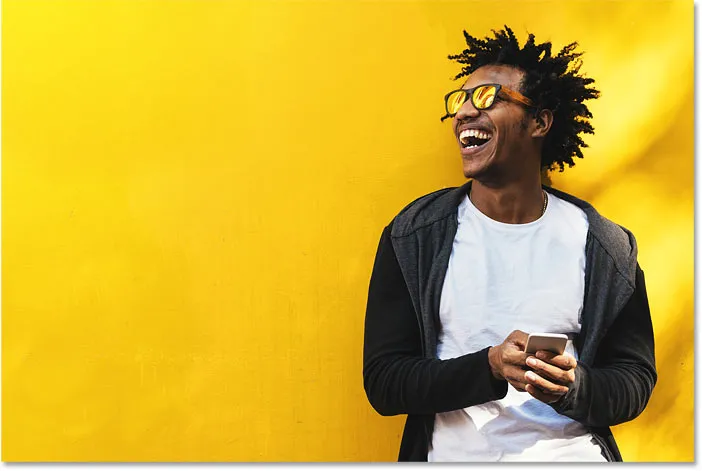
Izvirna slika. Fotograf: Adobe Stock.
In če pogledamo v ploščo Sloji, vidimo, da imam tudi teksturo, ki sedi na plasti nad njo. Teksturo vklopim s klikom na ikono vidnosti :
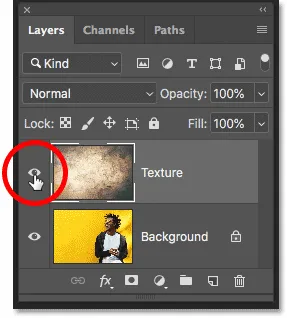
Vklop slike s teksturo.
In tu vidimo teksturo tudi od Adobe Stock:
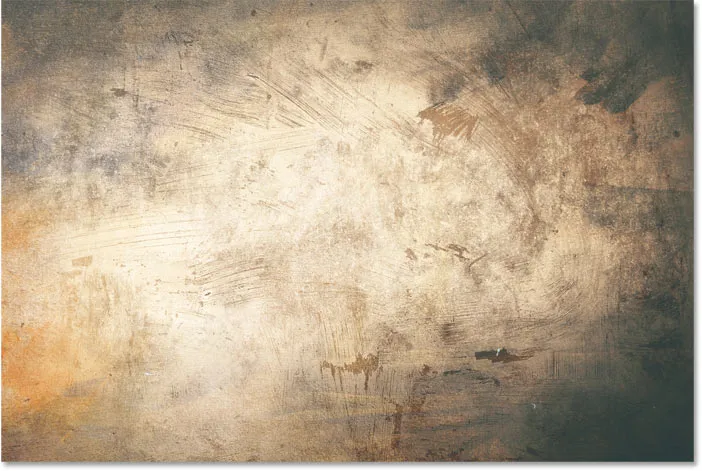
Tekstura, ki se bo zlila s sliko. Fotograf: Adobe Stock.
Kje so načini mešanja v Photoshopu CC 2019?
V programu Photoshop CC 2019 možnost Blend Mode najdemo na istem mestu, kot je bil vedno, v zgornjem levem delu plošče Sloji:

Možnost Blend Mode na plošči Sloji.
In čeprav nam CC 2019 ne ponuja nobenih novih načinov mešanja, je iskanje lažjega tistega, ki ga potrebujemo. Kar je super, ker Photoshop vključuje 27 načinov mešanja, med katerimi lahko izbirate (če na vrhu vključite način običajne mešanja):
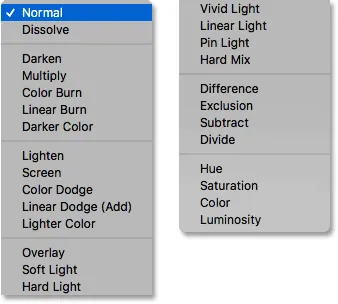
Celoten seznam načinov mešanja slojev.
Kako kolesariti po načinih mešanja s tipkovnice
Preden je prišel Photoshop CC 2019, je najlažji način preizkušanja različnih načinov mešanja krožil po njih s tipkovnice. In to lahko še vedno storite v CC 2019. Najprej se prepričajte, da imate v orodni vrstici izbrano orodje, ki ne vključuje lastnih načinov mešanja. Orodje Move deluje odlično:
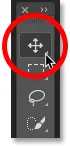
Izbira orodja za premikanje.
Nato za premikanje po načinih mešanja s tipkovnice pridržite tipko Shift in pritisnite tipko plus ( + ), da se pomaknete po seznamu navzdol. Ali pritisnite tipko minus ( - ), da se premaknete nazaj gor:
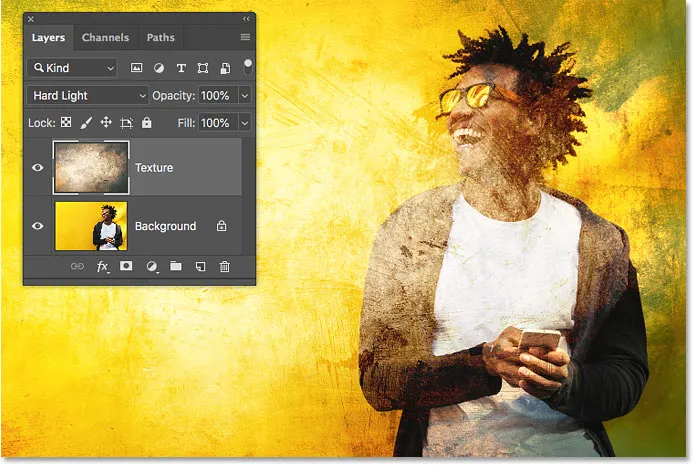
Pridržite Shift in pritisnite + ali -, da se pomikate po načinih mešanja.
Preberite več nasvetov in trikov o načinu mešanja slojev!
Kako predogledati načine mešanja v Photoshopu CC 2019
Čeprav je to eden od načinov dela, je v Photoshopu CC 2019 zdaj še hitrejši način preizkušanja načinov mešanja slojev. In to je s predogledom načinov mešanja na letenje.
1. korak: Odprite meni Blend Mode na plošči Sloji
Preprosto kliknite možnost Blend Mode na plošči Sloji, da odprete meni:

S klikom na možnost Blend Mode.
2. korak: Premaknite miškin kazalec nad način mešanja
Nato preprosto s kazalcem miške premaknite nad način mešanja na seznamu. Izbrati ga ni treba. Samo pokažite miško nad njim:
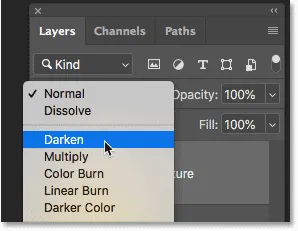
Kazalec miške nad imenom mešanice.
3. korak: Oglejte si predogled mešanice v dokumentu
In šele s prstom s kazalcem nad njegovim imenom vam Photoshop zdaj prikaže predogled v živo, kako bo videti ta način mešanja v vašem dokumentu. Ko se pomikate po seznamu in se pomikate nad posameznim načinom mešanja, se bo predogled takoj posodobil. Tako je zelo enostavno najti učinek, ki ga iščete:
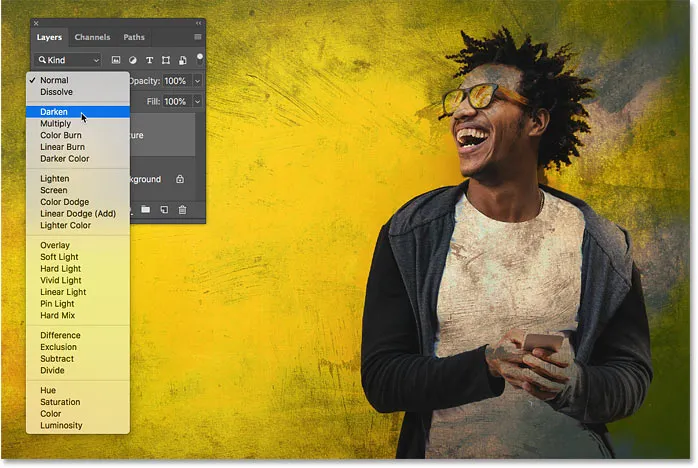
Pri kazalcu miške nad njegovim imenom se prikaže predogled načina mešanja.
Predogled Darken skupine mešanic
Na primer, lahko preizkusim različne načine zatemnitve, začenši z Darken in konča s Darker Color, samo s kazalcem miške nad vsakim v skupini. Tu je predogled, kaj nam bo omogočil način Multiple blend. Spet samo lebdim nad njenim imenom. Pravzaprav ga ne izbiram:

Predogled načina večkratne mešanja
Predogled načinov svetleče mešanice
Če so ti pretemni, si lahko predogled načinov mešanja v skupini za osvetlitev začnem s svetlejšo in končno s svetlejšo barvo . In tukaj je predogled, kako bi izgledal način mešanja zaslona . V tem primeru se mi zdi preveč svetlo, vendar je to v redu, ker dejansko nismo izbrali ničesar. Pravkar smo predogledali rezultate:
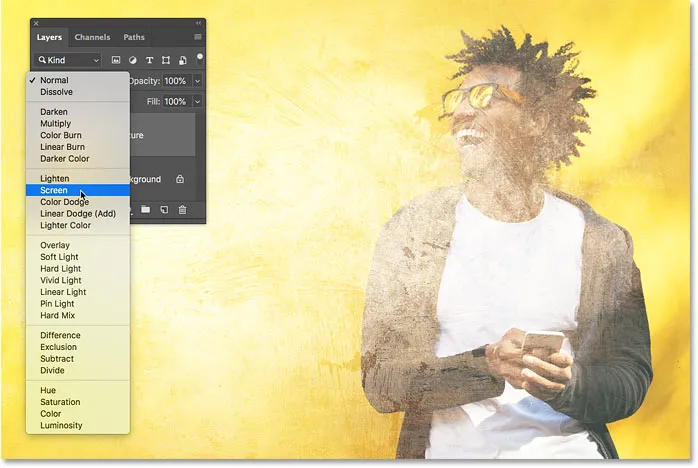
Predogled načina mešanja zaslona.
Predogled načinov mešanja kontrasta
Za večji učinek kontrasta lahko premaknem miško nad načinom mešanja iz skupine Contrast, ki vključujeta prekrivanje in mehko svetlobo vse do trde mešanice . In tukaj je predogled, kaj nam bo omogočil način Hard Light blend:
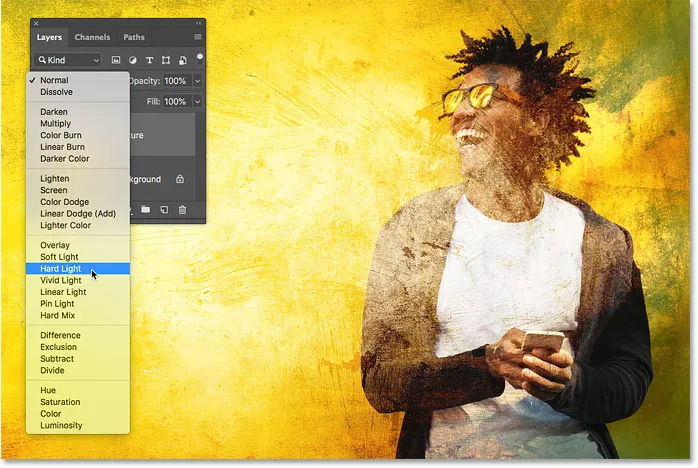
Predogled načina mešanja trde svetlobe.
4. korak: izberite način mešanja, ki ga potrebujete
Lahko si ogledate tudi druge načine mešanja, znova le s kazalcem miške nad njihovim imenom. Ko najdete učinek, ki vam je najbolj všeč, kliknite na način mešanja, da ga izberete. V mojem primeru bom šel z množico :
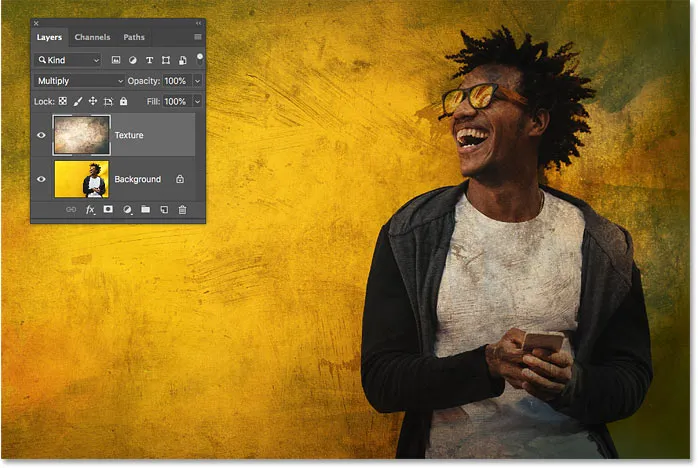
Ko si jih predogled ogledate, kliknite na način mešanja, da ga izberete.
5. korak: Zmanjšajte intenzivnost načina mešanja (neobvezno)
Končno, če je učinek načina mešanja premočan, ga lahko zmanjšate tako, da znižate vrednost motnosti, ki jo najdete neposredno ob možnosti Blend Mode. Bom znižal mine na 60%:
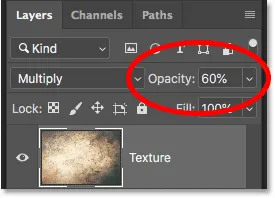
Zmanjšanje motnosti plasti za zmanjšanje intenzivnosti načina mešanja.
In tu sem po zaslugi predogledov novega načina mešanja moj končni rezultat s teksturo, ki se zdaj meša s sliko:

Končni učinek mešanja.
In tam ga imamo! Tako si lahko na lestvici predogleda predloge za mešanje slojev, povsem novo funkcijo v Photoshopu CC 2019! Oglejte si naš razdelek Osnove Photoshopa za več vadnic. In ne pozabite, vse naše vadnice o Photoshopu so zdaj na voljo za prenos v obliki PDF-jev!